
この記事ではAbemaTVをテレビの大画面で見る6つの方法を紹介しています。
AbemaTVをテレビで見る6つの方法
AbemaTVはPCやiPhone/Androidスマホのアプリを使って見ることができますが、以下のデバイスを使うことでテレビで簡単に見れるようになります。
・Fire TV Stick
・Amazon Fire TV
・Chromecast
・Apple TV(第4世代)
・Android TV
・PCやスマホをテレビと直接繋ぐ
ネット環境があり、上記デバイスのいずれかを持っている人ならすぐにAbemaTVを視聴することができます。
これから購入を考えている人に各デバイスについて紹介していきます。
スポンサーリンク
Fire TV Stick
AbemaTVをテレビで視聴する方法として、最もおすすめなのが「Fire TV Stick」です。
テレビのHDMI端子と接続し、Fire TV StickにAbemaTVのアプリをインストールするだけで視聴ができるようになります。
他にも、YoutubeやHuluなどの動画配信サービスにも対応していますし、Amazonプライム会員ならプライムビデオを見るためにも便利なデバイスです。
・スマホをリモコンにすることも可能
・音声操作ができる
・ミラーリング機能あり
・持ち運びに便利なコンパクトサイズ
PCやスマホを持っていなくてもネット環境さえあればFire TV StickをTVに繋ぐだけで視聴できます。
また、AbemaTV自体は4K放送はないですが、他の動画配信サービスを利用している人なら4K対応モデルの「Fire TV Stick 4K」が単純に性能面で上位なので、価格を気にしないなら4K対応モデルがおすすめです。
Amazon イーサネットアダプタを使えば有線LANでも使うことができるため、Wi-Fiよりも安定した快適な視聴が可能になります。
AbemaTVは巻き戻しなどの機能は無いため、映像が乱れたり接続中から動かなくなると見逃すことになります。そのため、有線LANで回線を安定させるのは非常に重要なことだと言えるでしょう。
Amazonプライム会員になる必要はありませんが、プライム会員はメリットもかなり多いので気になる人は以下の記事を参考にしてみてください。
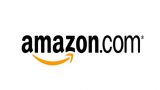
Chromecast
ChromecastはGoogleが出しているデバイスで、Wi-Fi経由でスマホやタブレット、PCの画面をテレビに映し出す(キャスト)ことができます。
スマホやタブレットの場合はGoogle HomeアプリをインストールしてChromecastの設定をするだけです。PCならChromeの拡張機能でChromecastを追加します。
また、AbemaTVのアプリもスマホやタブレットにインストールする必要があります。
キャストはミラーリングとは違うので、テレビに動画を映している時でもスマホの操作は可能です。しかし、テレビに映している動画の操作をしたい時にはスマホで操作するため、スマホでゲームなどをしていた場合は一度手を止める必要があります。
・ミラーリング可能
・持ち運びに便利なコンパクトサイズ
Chromecast単体ではAbemaTVを視聴することはできません。そのため、AbemaTVを見るならFire TV Stickの方がおすすめです。
Chromecastはスマホで一々キャストする手間がありますが、Fire TV StickはテレビのHDMIに挿しておけば単体で動かすことができるため、面倒がありません。
ただし、Amazonプライムビデオには対応していません。(ミラーリングなら可能)
Apple TV(第4世代)
第4世代以上のApple TVでAbemaTVを視聴可能です。
しかし、Fire TV StickやChromecastに比べると値段が高いのでAbemaTVのためだけに購入するのはコスパが悪いのでおすすめしません。
Amazonプライムビデオにも対応したのでChromecastよりはできる幅が広いですが、既に持っている人だけが利用するといいでしょう。
Android TV
AndroidTVが搭載されたテレビで、動画や音楽、ゲーム、ショッピングなど好きなアプリを自由に追加することができます。
スマホのAndroidほどなんでもできるわけではありませんが、対応している動画配信サービスも多いので他のデバイスを買う必要がないので、配線などがスッキリします。
ただし、料金は高いのでテレビの買い替えを考えている人でなければおすすめしません。
購入前にAbemaTVが利用できるかはしっかり確認するようにしてください。
PCやスマホをテレビと直接繋ぐ
PCならHDMIでテレビと繋ぐことができます。
この場合、PCならデュアルモニターとして使えるので他の作業もしながらAbemaTVを流すことができます。
スマホならHDMI変換ケーブルを使うことでテレビと直接繋ぐことができますが、スマホを直接繋ぐ場合はスマホでも動画を流している必要があるため、あまりおすすめしません。
HDMIケーブル自体も必要になります。iPhoneを手元で操作したい場合は3mくらいの長さのHDMIケーブルにしましょう。
AndroidもHDMI変換ケーブルを使うことでテレビと直接繋ぐことができます。
Androidの充電ケーブルを挿し、変換アダプタを充電器に挿して使うことができます。こちらもHDMIケーブルが必要になります。
まとめ
AbemaTVをテレビで見る方法は色々とありますが、私としては「Fire TV Stick」が一番おすすめです。
設定も簡単で一度テレビに挿しておけば後はリモコンで操作するだけ!テレビの電源もONにしてくれます。
料金も安く、対応している動画配信サービスも多く、ゲームまでできます。
AbemaTVは番組も多いので長時間見ることもできますが、スマホではやっぱり画面が小さくて見づらくて目にも良くないので、テレビで視聴できる環境を作って楽しんでください。










コメント